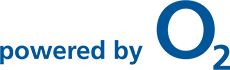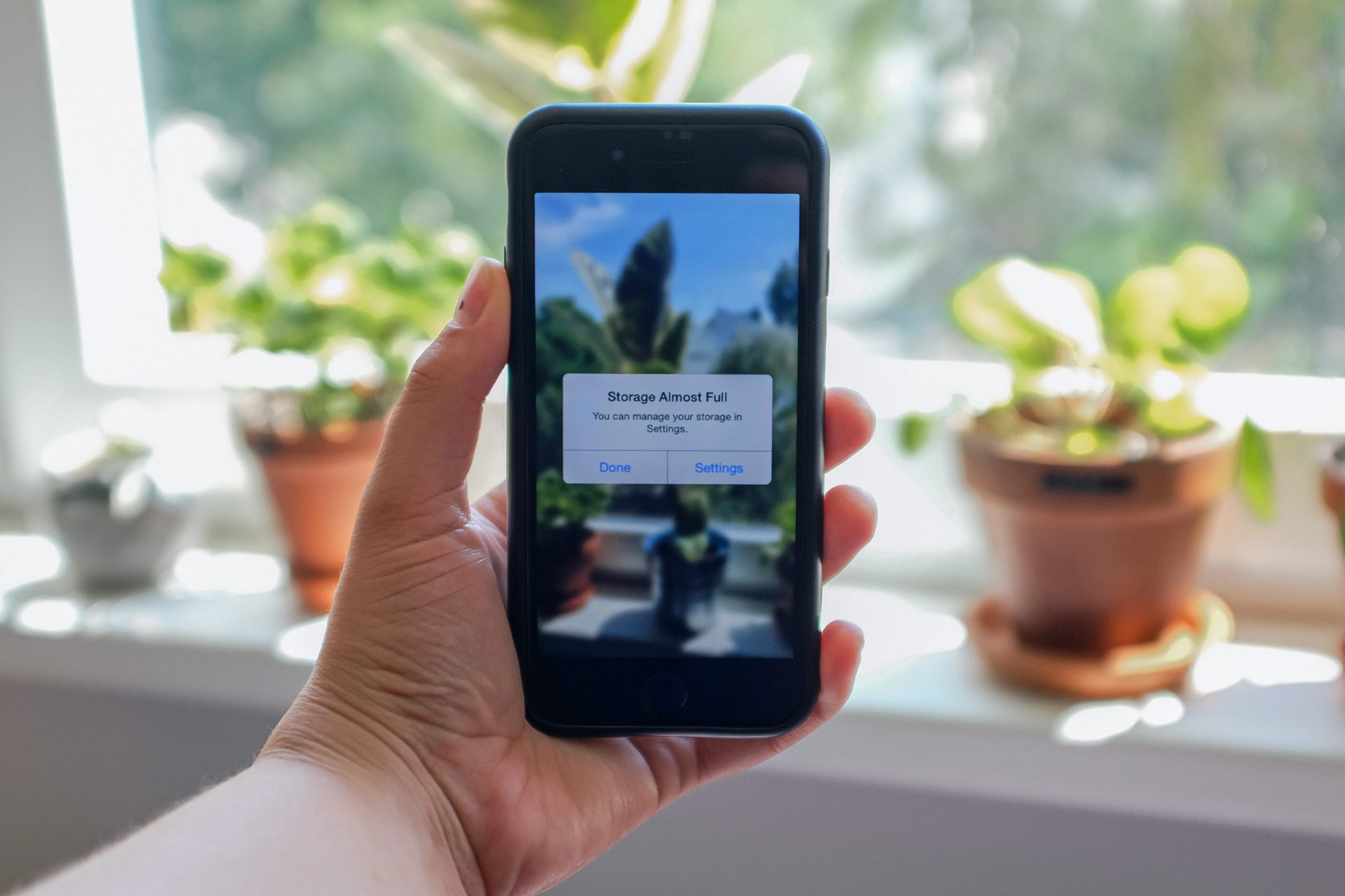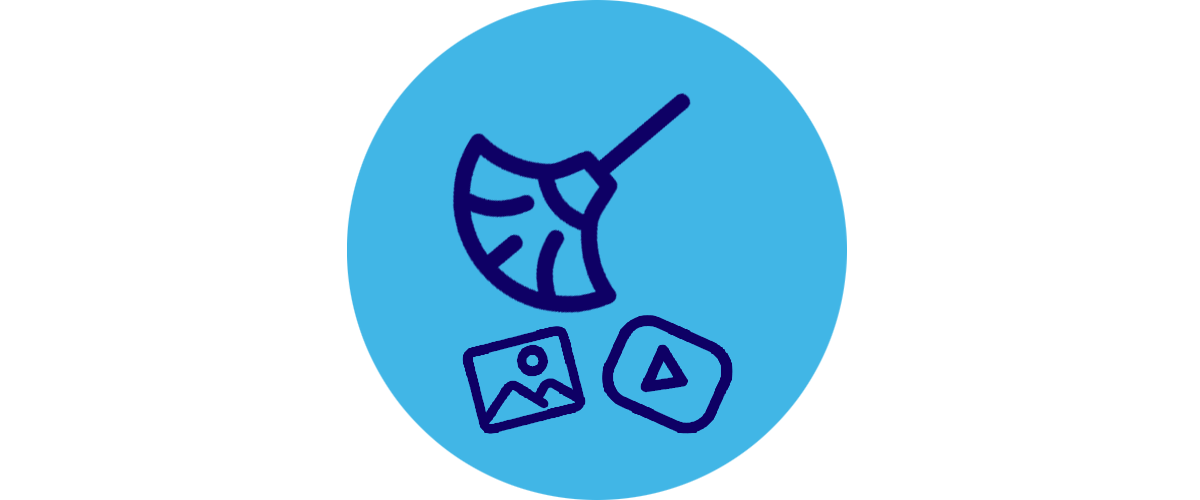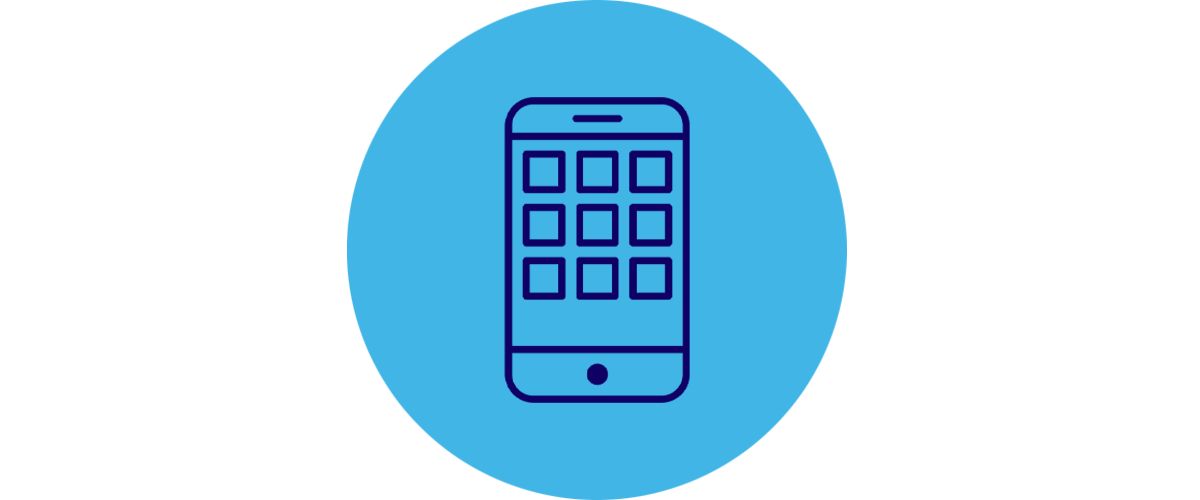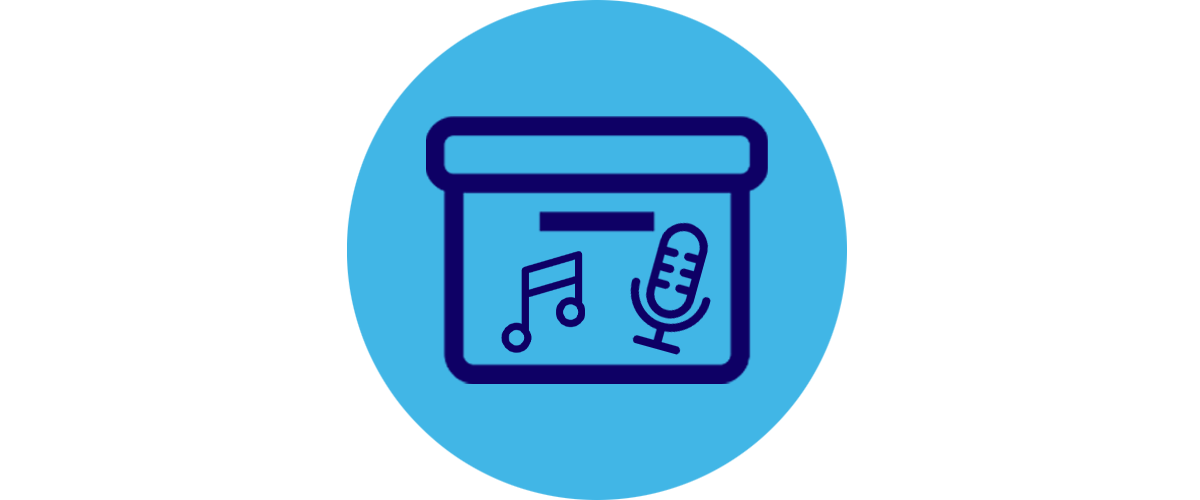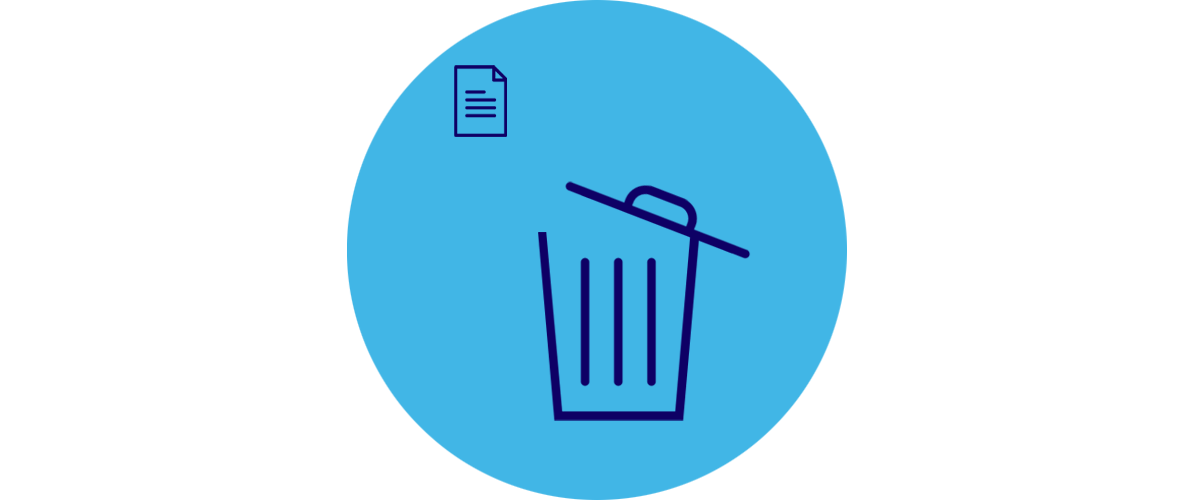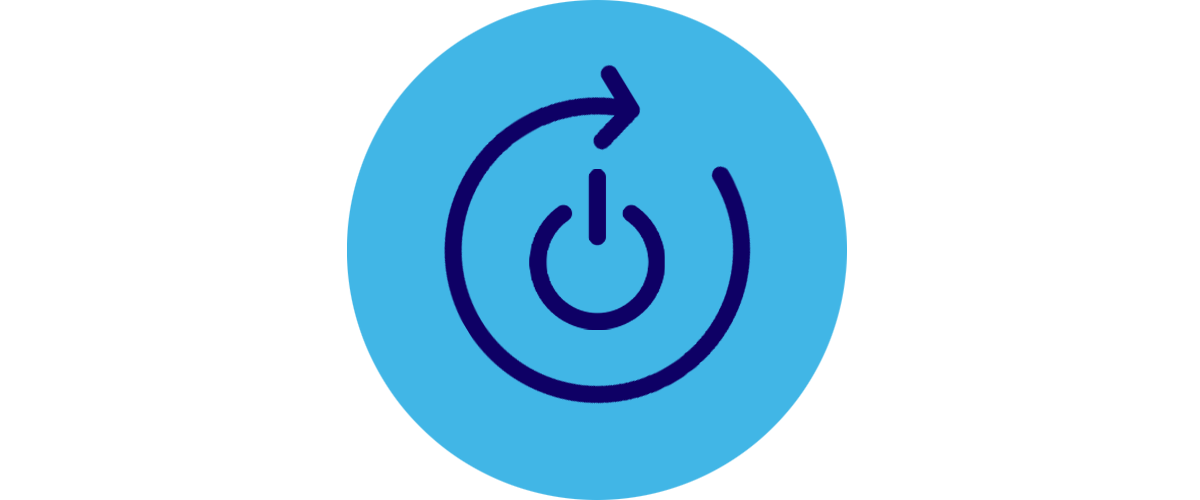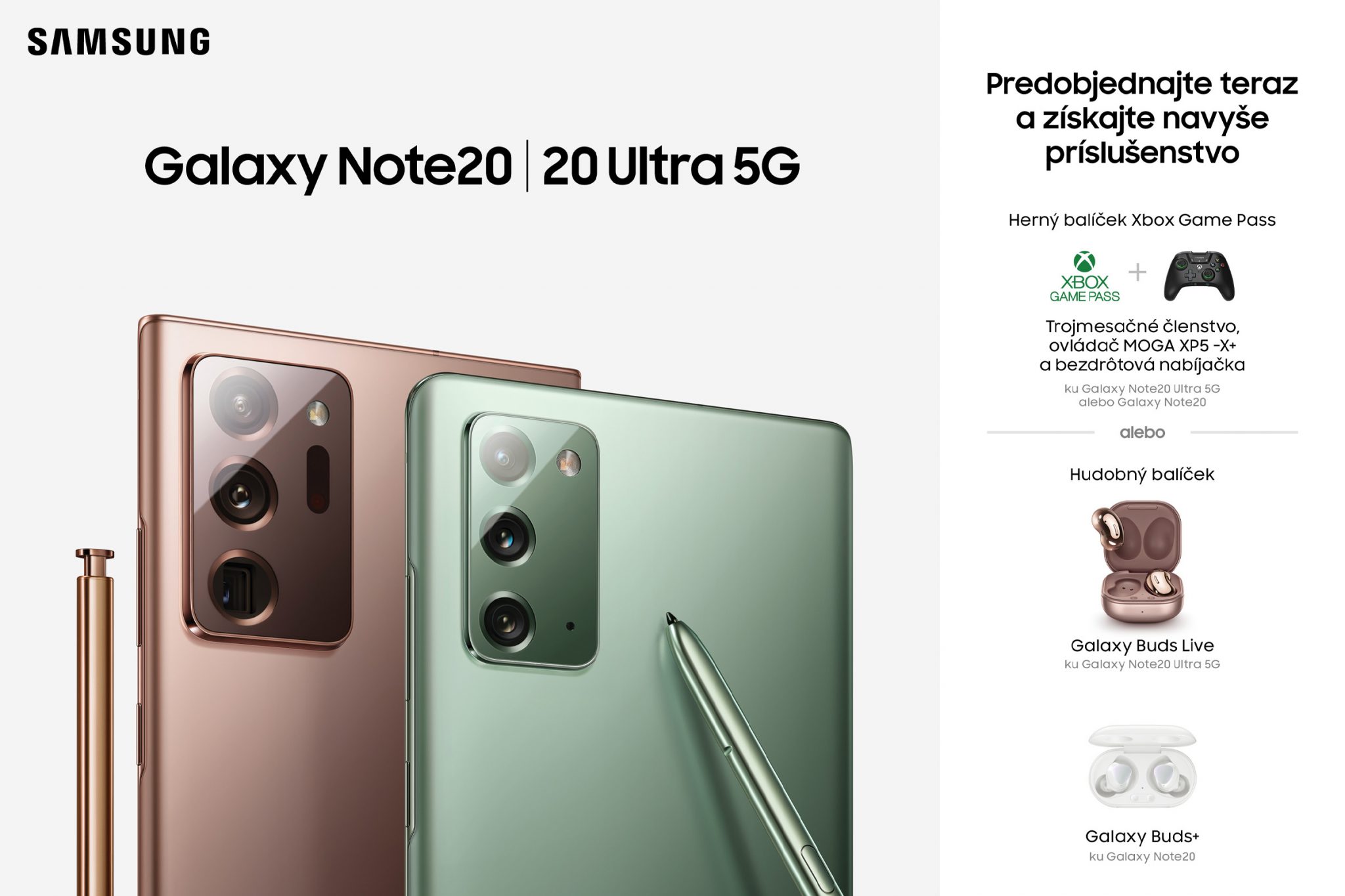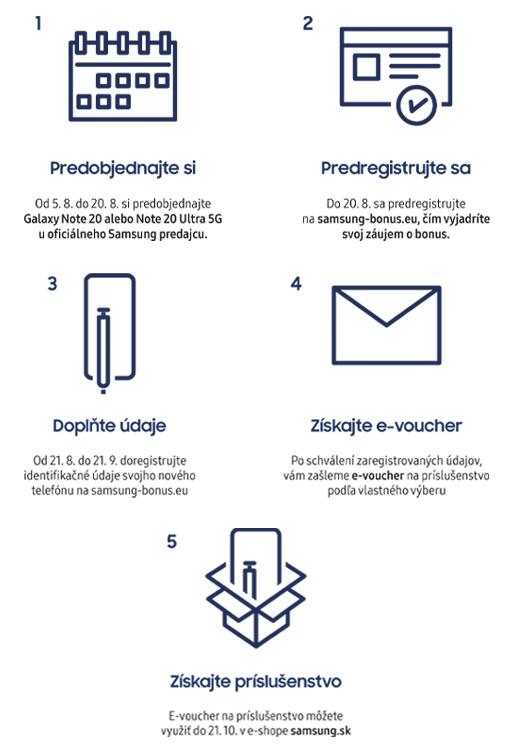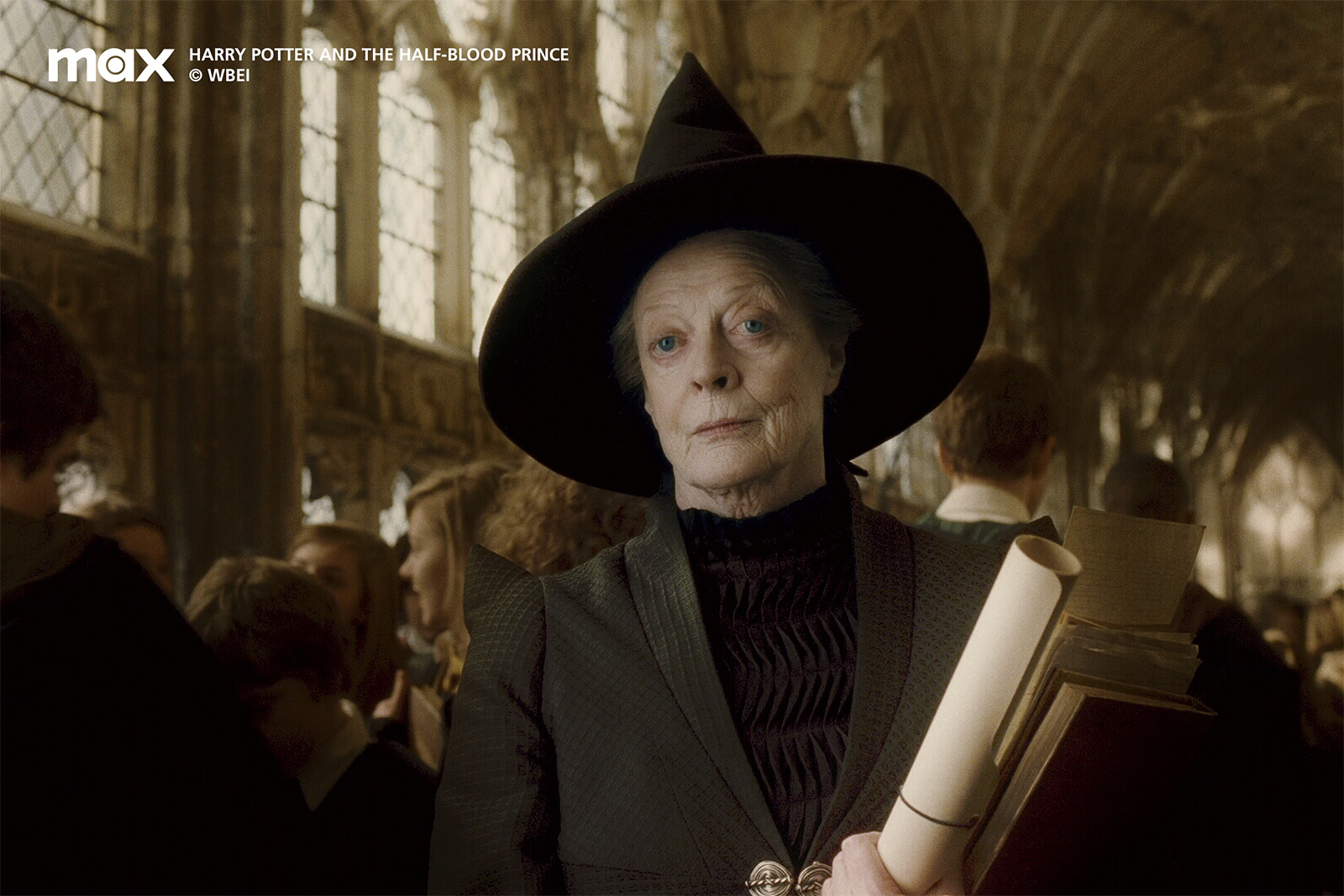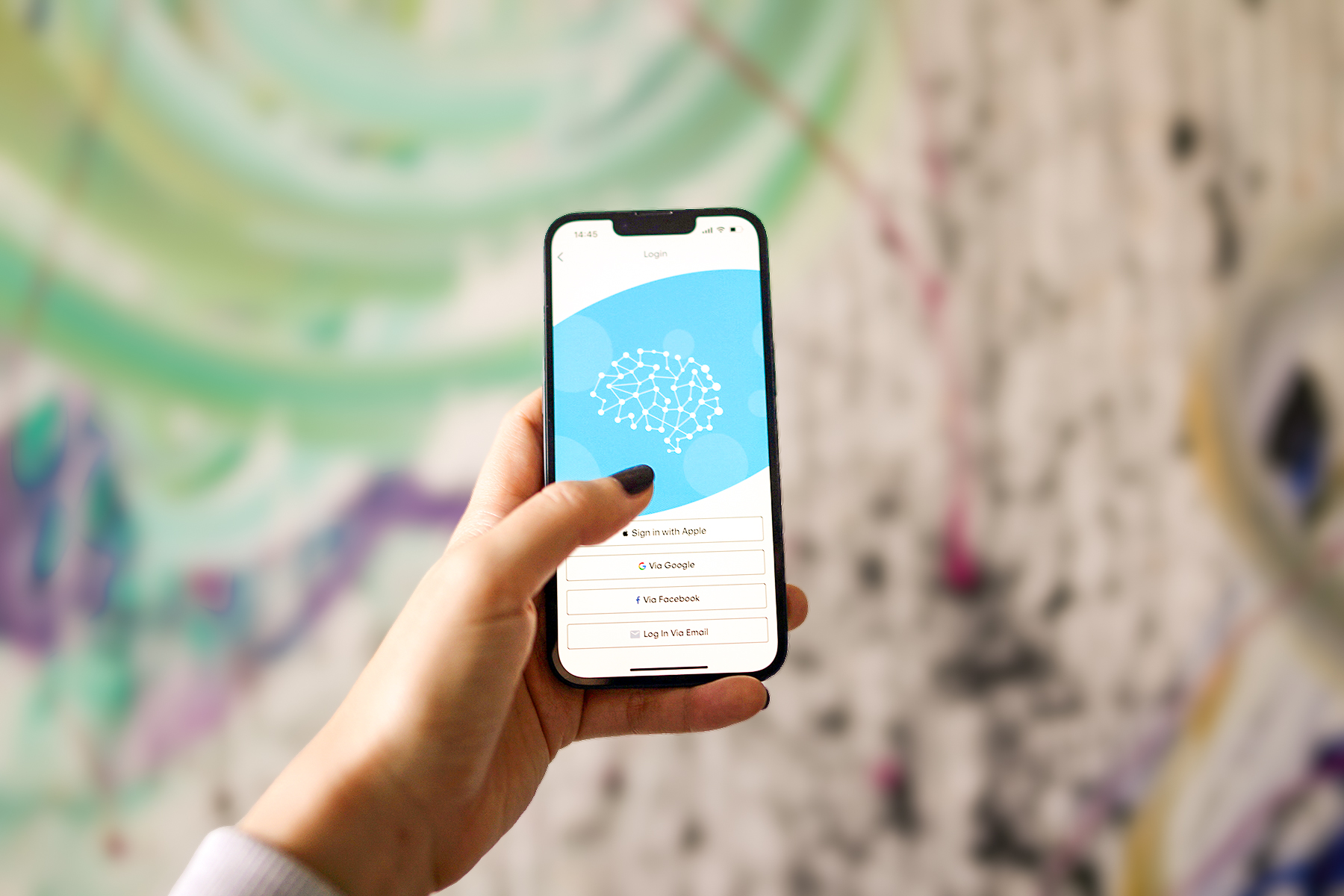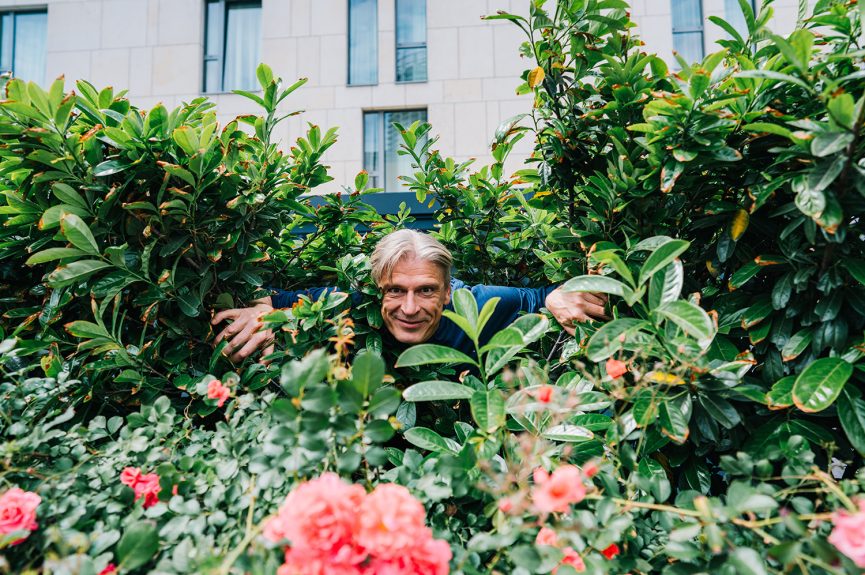V dobe super kvalitných fotoaparátov a nepreberného množstva bezplatných aplikácií sa vám môže stať, že si ani nevšimnete a zaplníte pamäť svojho smartfónu. Poradíme vám, ako úložné miesto uvoľniť a vyhnúť sa komplikovaným riešeniam či zbytočným investíciám do pamäťových kariet.
Upracte si vo fotkách a videách
Spraviť hneď niekoľko duplicitných fotografií je dnes celkom bežné. Rovnako ako byť lenivý ich vytriediť. Pritom práve fotografie, obrázky a videá mnohým zaberú najviac pamäte. Preto, ak chcete ušetriť úložné miesto, musíte si dať námahu a fotografie priebežne triediť a mazať. Nezabudnite premazať aj snímky obrazovky, ktoré si často spravíte len ako poznámku. Vo fotkách sa ukladajú do samostatného albumu.
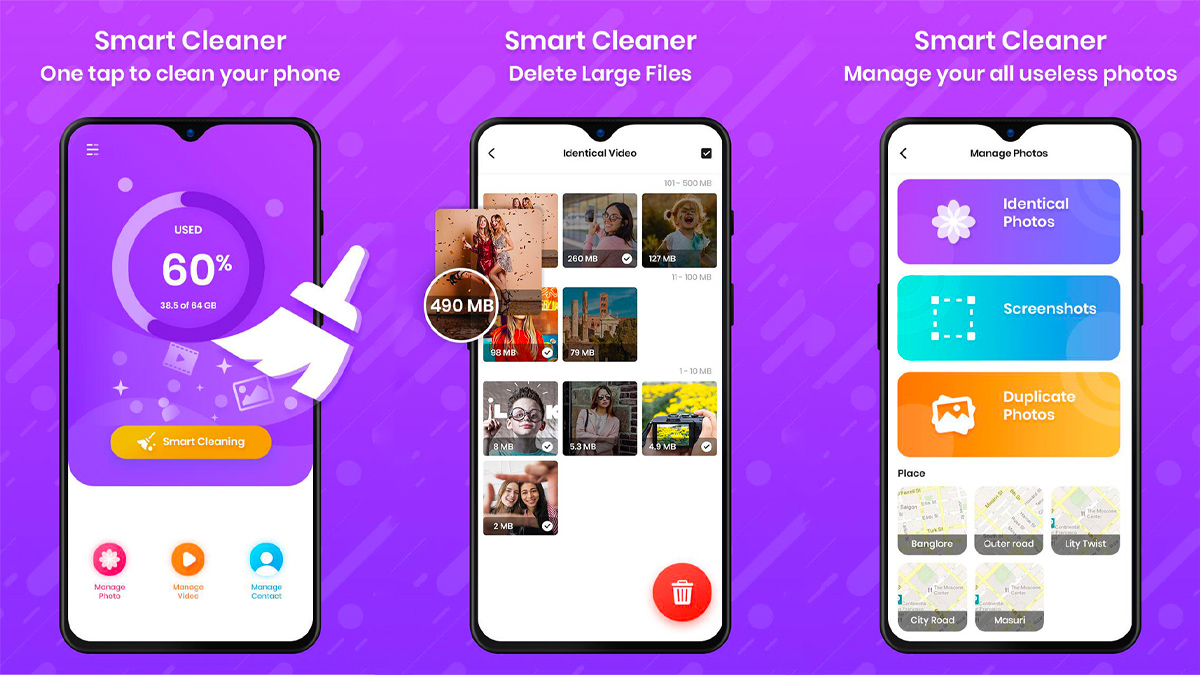
Ak nemáte čas triediť a mazať, pomôcť vám môžu aplikácie. Spravidla majú v názve cleaner. Medzi najobľúbenejšie pre Android patrí Smart Cleaner od vývojárov Brain App Tools. Aplikácia dokáže identifikovať duplicitné a podobné fotografie alebo aj snímky obrazovky.
Rovnako vie rozpoznať podobné videá či dokonca duplicitne uložené kontakty a nájsť dočasné súbory v smartfóne. Samozrejme, dokáže navrhnúť riešenie na úsporu pamäte zariadenia. Alternatívou pre používateľov iPhone môže byť Smart Cleaner – Clean Storage s takmer totožnými funkciami.
Neskladujte zbytočné aplikácie
Veľa miesta vo svojom smartfóne ušetríte, ak vymažete nepoužívané aplikácie. Každá jedna má sama osebe nejakú veľkosť, ktorá používaním rastie. Môžu za to aktualizácie, ale aj dáta, ktoré vytvoríte používaním aplikácie. Napríklad pri úprave fotky sa priebežne ukladá každý krok ako záloha.
Má podobu súboru, ktorý sa počas úpravy fotky stále prepisuje, aby nebol zbytočne veľký. Po tom, čo úpravu dokončíte a fotografiu uložíte do fotiek, zálohový súbor zostane v aplikácii, ktorou ste fotku upravovali. V smartfóne tak máte vo fotkách uloženú upravenú fotografiu a v aplikácii tú istú fotografiu ako zálohu.
Používatelia Android smartfónov vymažú aplikáciu tak, že podržia prst na aplikácii, až kým sa na displeji neobjaví symbol smetného koša s nápisom Vymazať. Aplikáciu stačí do tohto koša presunúť. Druhou možnosťou je ísť do Nastavenia − Aplikácie a notifikácie − Aplikácie. Tu nájdete všetky vaše nainštalované aplikácie. Vyberiete tú, ktorú chcete vymazať. Zobrazí sa obrazovka s podrobnými informáciami o aplikácii, kde je ako prvá možnosť Vymazať.
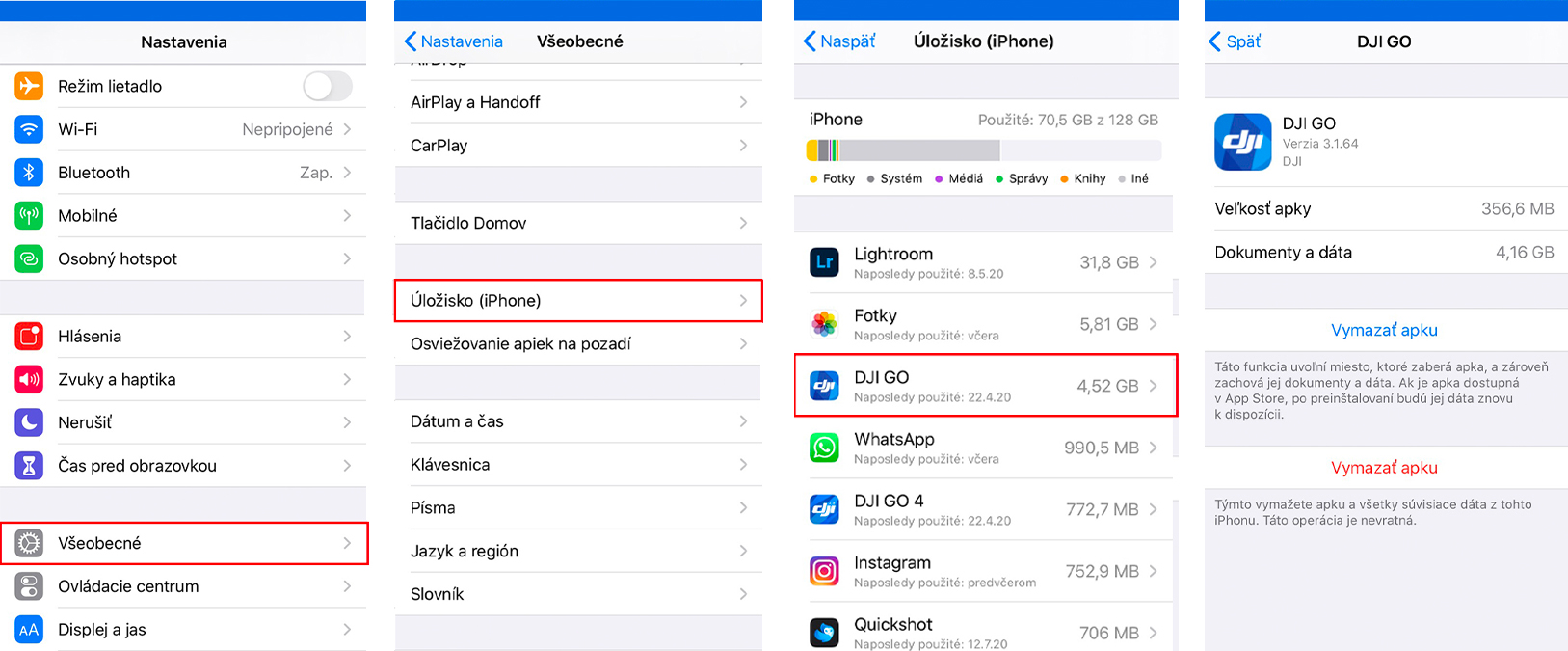
Aplikáciu v iPhone vymažete tak, že na nej podržíte prst, až kým sa neukáže menu, ktorého poslednou položkou je Vymazať appku. Ďalšou možnosťou je ísť do Nastavenia − Všeobecné − Úložisko (iPhone). Tu nájdete zoznam všetkých nainštalovaných aplikácií aj s informáciou, koľko miesta zaberajú. Po kliknutí na aplikáciu sa môžete rozhodnúť, či chcete vymazať iba aplikáciu alebo aplikáciu aj s dátami, ktoré vytvorila.
Nebojte sa vymazať aj aplikáciu, ktorú ste si zakúpili a nepoužívate ju. Tak v App Store, ako aj v Google Play nájdete v informáciách o vašom účte všetky aplikácie, ktoré ste kedy stiahli. Zakúpené aplikácie si tu opätovne stiahnete bez toho, aby ste za ne museli znovu platiť.
Nearchivujte staré podcasty a skladby
Streamovacie služby ponúkajú možnosť ukladať hudbu či podcasty do pamäte smartfónu, aby ste si ich užili, aj keď nie ste práve on-line. Vítaná funkcia má aj svoju odvrátenú tvár. Stiahnutá hudba a podcasty vám vedia poriadne odkrojiť z úložného priestoru vášho smartfónu. Vytrieďte si teda svoje zoznamy skladieb a vypočuté podcasty nekompromisne vymažte.
V aplikáciách Spotify vymažete stiahnutú hudbu a podcasty rovnako, ako ste ju stiahli. Treba ísť na skladbu, album alebo playlist, ktorý mate stiahnutý. Uložená hudba je označená zeleným kruhovým symbolom so šípkou smerujúcou nadol.
Stačí kliknúť sa symbol, ten stratí zelenú farbu a hotovo. Používatelia však pre istotu odporúčajú aplikáciu Spotify úplne vypnúť alebo vymazať jej dočasné súbory. Ako na to sa dozviete v ďalšom tipe. Spotify s vymazaním stiahnutej hudby chvíľu bojovalo a nie vždy sa bežnou cestou hudbu podarilo vymazať.
Ak máte k svojmu O2 SMART Paušálu predplatený TIDAL, všetky stiahnuté skladby a playlisty nájdete v samostatnej kategórii Stiahnuté, kde si môžete stiahnutý obsah manuálne manažovať.
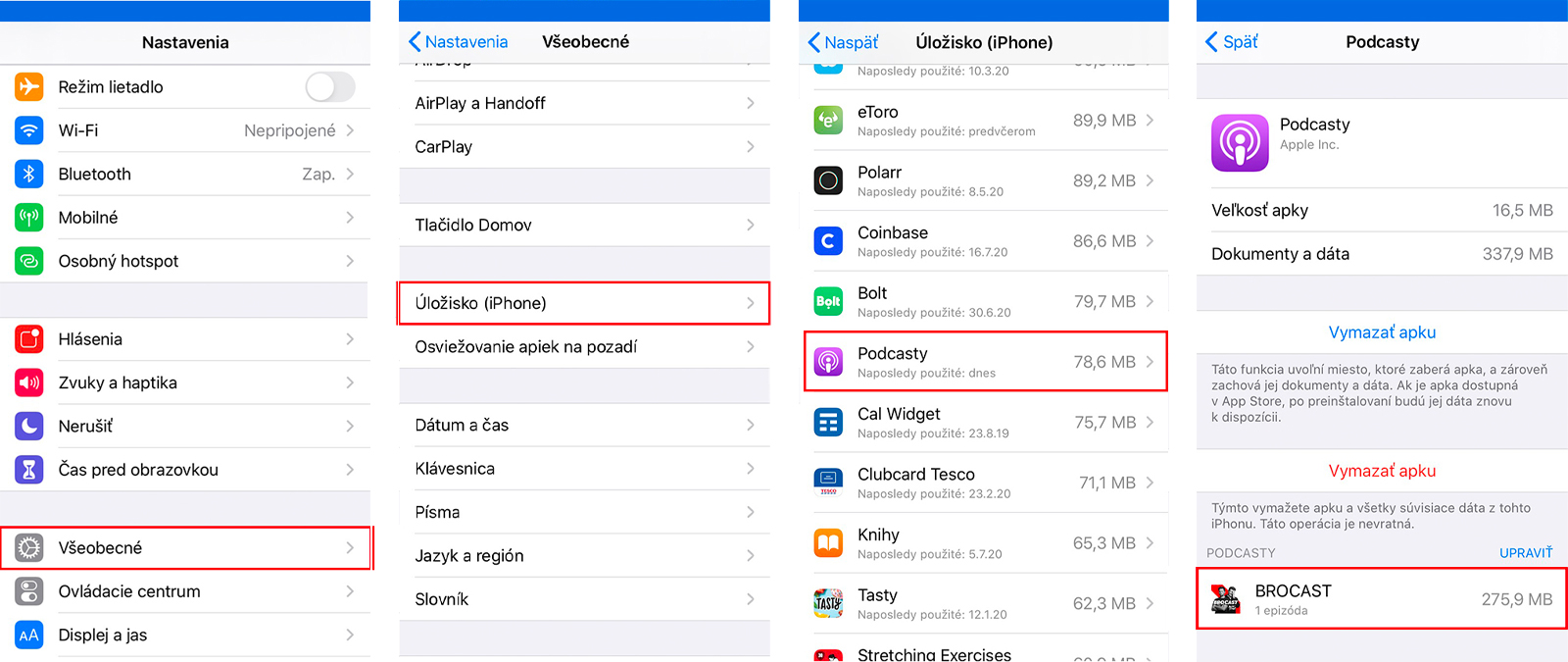
Používatelia iPhone a predinštalovanej aplikácie Podcasty či Hudba môžu rovnako hudbu sťahovať a počúvať ju, keď sú off-line. V prípade Apple zariadení a ich predinštalovaných aplikácií stiahnuté vymažete cez Nastavenia – Všeobecné – Úložisko (iPhone). Zo zoznamu vyberiete aplikáciu Podcasty alebo Hudba a zobrazí sa vám zoznam stiahnutých súborov. To, čo chcete vymazať, stačí potiahnuť smerom doľava a objaví sa tlačidlo Vymazať.
Vymažte dočasné súbory
Používatelia Android smartfónov si môžu do svojho zariadenia uložiť takmer čokoľvek. K uloženým súborom sa dostanete cez predinštalovanú aplikáciu Súbory. V nej nájdete záložku Stiahnuté, kde sa súbory ukladajú. Po pár mesiacoch používania sa tu môže nahromadiť veľa nepotrebných súborov. Vymažte ich a ušetríte nie málo miesta.
Internetové prehliadače ukladajú dočasné súbory, ktoré môžu byť až prekvapivo veľké. Treba však upozorniť, že ak ich vymažete, prídete o históriu prehliadania. Ak často navštevujete stránky, na ktorých je potrebné prihlásenie, po vymazaní dočasných súborov vás stránka odhlási a bude žiadať opätovné prihlásenie. Preto si poriadne premyslite, či si pamätáte všetky potrebné heslá.
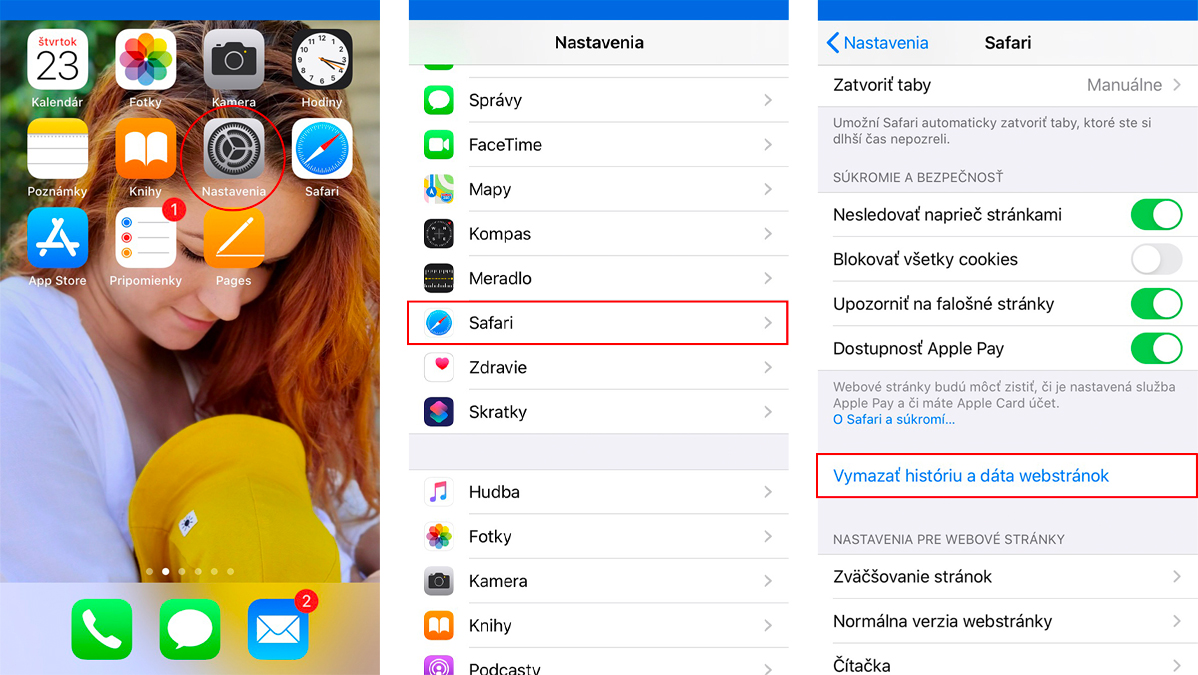
Na Android zariadení vymažete dočasné súbory prehliadača tak, že pôjdete do Nastavenia − Aplikácie a upozornenia − Aplikácie. V zozname aplikácií nájdite prehliadač, ktorý používate. Keď naň kliknete, zobrazia sa podrobné informácie o aplikácii a možnosť Vyčistiť dočasné súbory. Rovnakým spôsobom viete vymazať dočasné súbory vo všetkých aplikáciách. Na iPhone vymažete dočasné súbory prehliadača v Nastavenia − Safari − Vymazať históriu a dáta web stránok.
Pomôže aj reštart
Pamäť v smartfóne sa vám môže zaplniť aj pre chybu aplikácie, nepodarenú aktualizáciu alebo inú chybu zariadenia, ktorú bežný používateľ nedokáže opraviť. Pomôcť môže reštart smartfónu, ktorý najjednoduchšie spravíte tak, že telefón vypnete a zapnete. Než tak urobíte, spomeňte si na PIN kód vašej SIM karty a heslo zariadenia. Všetky smartfóny sa vypínajú tak, že dlhšie podržíte tlačidlo napájania, teda to, ktorým bežne rozsvecujete displej alebo uspávate telefón.
Ak aj tak potrebujete smartfón s väčšou vnútornou pamäťou, k O2 SMART Paušálom môžete mať zariadenie podľa vášho výberu na začiatok už od 0 €.